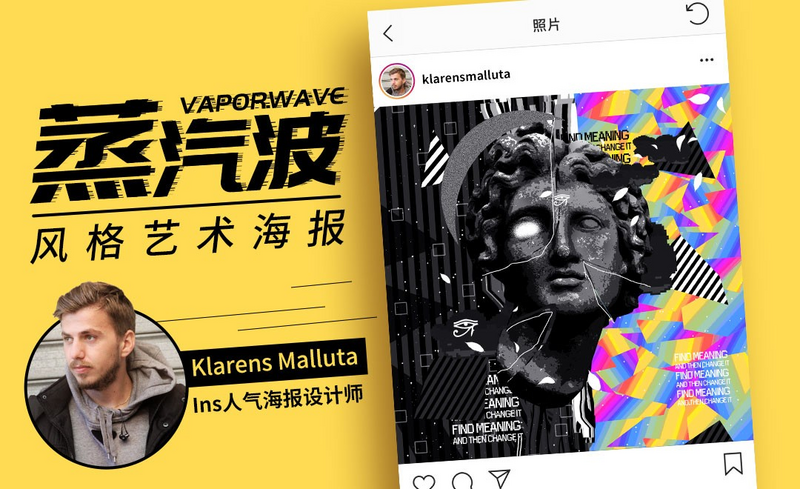1、本课主要是讲如何在PS中绘制蒸汽机风格的海报,【打开】PS软件,【新建】合适大小的画布。具体参数如图示。

2、【新建】空白图层,【选择】背景图层,单击【图像】-【调整】-【色相饱和度】,具体参数如图示。具体效果如图示。

3、【选择】空白图层,使用【矩形选区】框选合适区域,使用【填色工具】,【填充】白色。【复制】图层,按【Ctrl+T】移动至合适的位置。具体效果如图示。

4、【选择】关联图层,按Alt键向下【拖动复制】图层,使用相同的方法移动至合适的位置。【选择】关联图层,按【Ctrl+G】编组,【复制】图组,使用相同的方法移动图形至合适的位置。具体效果如图示。

5、【选择】关联图组,按【Ctrl+E】合并图层,按【Ctrl+T】调整形状细节至合适的效果。【新建】图层,调整图层顺序,【重命名】图层,【选择】空白图层,使用【矩形选区】框选】白色区域,【填充】黑色。具体效果如图示。

6、【选择】关联图层,右击【合并图层】。【复制】图层,按【Ctrl+U】打开色相饱和度,具体参数如图示。具体效果如图示。

7、【新建】图层,调整图层顺序,使用【钢笔工具】绘制三角形路径【建立选区】,使用【油漆桶工具】-【渐变填充】,具体渐变颜色如图示。

8、【选择】渐变填充图层,【重命名】图形。根据设计思路,使用【钢笔工具】在画面合适的位置绘制多个不同形状路径【建立选区】,右击【渐变填充】。具体效果如图示。